Captures de paquets
OT Security stocke des fichiers contenant des captures de paquets d'activités sur le réseau. Les données sont stockées sous forme de fichiers PCAP (capture de paquet) qui peuvent être analysés à l'aide d'outils d'analyse de protocole réseau tels que Wireshark. Cela permet une analyse approfondie des événements critiques. Lorsque la capacité de stockage du système est dépassée (1,8 To), le système supprime les anciens fichiers.
La page Captures de paquets affiche tous les fichiers PCAP du système. La section Terminé dresse la liste de tous les fichiers terminés disponibles au téléchargement. La section En cours affiche des détails sur la capture de paquets en cours.
La barre d'en-tête affiche le plus ancien fichier capturé encore disponible. Elle propose également une option pour télécharger des fichiers et pour arrêter manuellement la capture de paquets en cours.
Dans le tableau des captures de paquets, vous pouvez afficher ou masquer les colonnes, trier et filtrer les listes et rechercher des mots-clés. Pour plus d'informations sur la personnalisation des tableaux, voir Personnaliser les tableaux.
Paramètres de capture de paquets
La liste Capture de paquet affiche les détails suivants :
| Paramètre | Description |
|---|---|
| Date/heure de début | La date et l'heure auxquelles la capture de paquets a commencé. |
| Date/heure de fin | La date et l'heure auxquelles la capture de paquets a pris fin. |
| Statut | Le statut de la capture : Terminé ou En cours. |
| Capteur | Le capteur OT Security qui a capturé le paquet. Pour les paquets capturés directement par l'appliance OT Security, la valeur affichée est local. |
| Nom du fichier | Le nom du fichier. |
| Taille du fichier | La taille du fichier, donnée en Ko/Mo. |
Filtrer l'affichage de la capture de paquets
Vous pouvez filtrer l'affichage de la capture de paquets pour rechercher un fichier PCAP en fournissant les paramètres d'heure de début et/ou d'heure de fin.
Pour filtrer les captures de paquets :
Accédez à Réseau > Captures de paquets.
Pour filtrer par heure de début, survolez Heure de début et cliquez sur l'icône
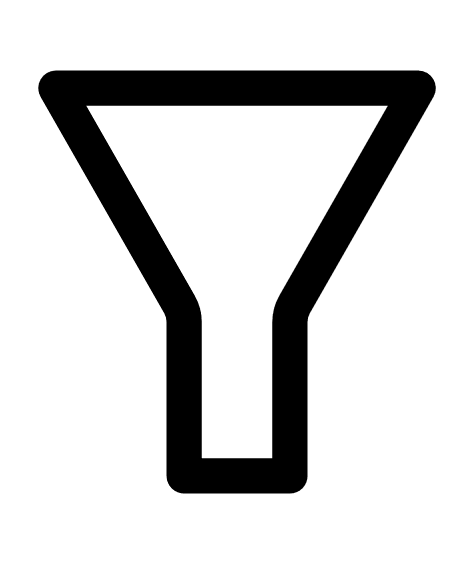 .
.Un menu déroulant apparaît.
Pour définir le filtre :
Dans le menu déroulant, sélectionnez le filtre requis : N'importe quand (par défaut), Début antérieur à ou Début postérieur à.
Si vous sélectionnez Début antérieur à ou Début postérieur à, une fenêtre contenant les zones Date et Heure apparaît pour vous permettre de choisir la date et l'heure souhaitées.
Cliquez sur Appliquer.
Pour filtrer par heure de fin, survolez Heure de fin et cliquez sur l'icône
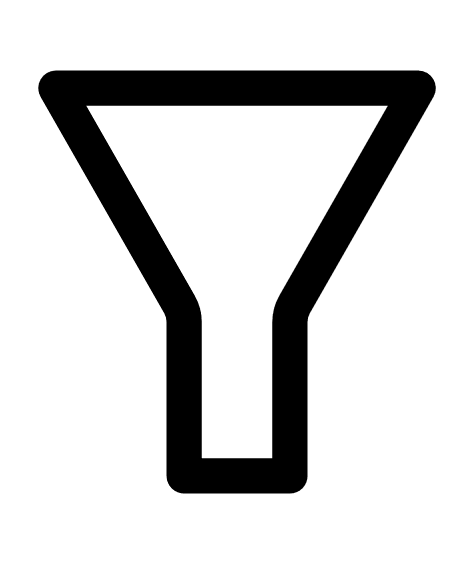 .
.Un menu déroulant apparaît.
Pour définir le filtre :
Sélectionnez le filtre requis : N'importe quand (par défaut), Fin antérieure à ou Fin postérieure à.
Si vous sélectionnez Fin antérieure à ou Fin postérieure à, une fenêtre contenant les zones Date et Heure apparaît pour vous permettre de choisir la date et l'heure souhaitées.
Cliquez sur Appliquer.
OT Security applique le filtre et affiche uniquement les fichiers générés dans la période spécifiée.
Activer ou désactiver les captures de paquets
Vous pouvez activer ou désactiver la fonction de capture de paquets dans Paramètres locaux > Configuration système > Appareil.
Si la fonction Capture de paquets est désactivée, l'écran Captures de paquets affiche un message vous informant qu'elle est désactivée.
Pour activer la capture de paquets :
Accédez à Réseau > Captures de paquets.
Dans la barre d'en-tête, cliquez sur Activer.
OT Security lance la capture de paquets.
Télécharger des fichiers
Vous pouvez télécharger n'importe lequel des fichiers PCAP terminés sur votre ordinateur local. Vous pouvez ensuite l'analyser à l'aide d'outils d'analyse de protocole réseau tels que Wireshark.
Les captures de fichiers qui sont toujours en cours ne sont pas encore disponibles au téléchargement. Vous pouvez fermer manuellement une capture en cours pour fermer le fichier en cours et commencer à capturer des informations sur un nouveau fichier.
Pour télécharger un fichier terminé :
Accédez à Réseau > Captures de paquets.
Sélectionnez le fichier requis dans les listes de capture de paquets.
Dans la barre d'en-tête, cliquez sur Télécharger.
OT Security télécharge le fichier PCAP au format zip sur votre ordinateur local.
Pour fermer manuellement la capture de paquets en cours :
Accédez à Réseau > Captures de paquets.
Dans la barre d'en-tête, cliquez sur Fermer les captures en cours.
OT Security arrête la capture en cours et le fichier devient disponible au téléchargement. OT Security lance automatiquement une nouvelle capture de paquets.